vnEdu-TKB là gì? Cách đăng thời khóa biểu trên vnEdu như thế nào? Đây chắc hẳn là thắc mắc của nhiều thầy cô khi lần đầu mạng giáo dục Việt Nam vnEdu. Thấu hiểu được vấn đề đó, trong bài viết dưới đây, oneSME đã tổng hợp những thông tin chi tiết liên quan tới phần mềm thời khóa biểu vnEdu-TKB và các thao tác với thời khóa biểu trên vnEdu-TKB mà thầy cô không nên bỏ qua.
Bạn biết gì về vnEdu-TKB?
vnEdu-TKB là công cụ hỗ trợ nhà trường xây dựng và quản lý, sắp xếp dữ liệu thời khóa biểu online với mục đích giúp tối ưu thời gian và công sức của giáo viên, nhà trường trong việc sắp xếp và thay đổi thời khóa biểu phù hợp nhất với các em học sinh.
Điểm mạnh của vnEdu-TKB được biết đến với toàn bộ dữ liệu đều được bảo mật 100%. Hơn nữa, các thao tác với vnEdu-TKB đều được thực hiện tự động hóa. Đặc điểm này giúp giáo viên tiết kiệm rất nhiều thời gian cho việc sắp xếp các tiết học phù hợp với từng khối lớp. Mặt khác, các thầy cô cũng có thể dễ dàng điều chỉnh thời khóa biểu theo thời gian thực chỉ với vài thao tác vô cùng đơn giản và nhanh chóng.

Đặc biệt, tính năng đánh giá kết quả dữ liệu sau khi tạo cũng là một điểm cộng không thể bỏ qua ở phần mềm này. Tính năng này giúp giáo viên và ban giám hiệu có thể quan sát và đưa ra đánh giá tổng quan về tình hình học tập cũng như kết quả rèn luyện của học sinh, từ đó đưa ra những thay đổi nhằm nâng cao chất lượng dạy và học.
Bên cạnh đó, với phần mềm vnEdu-TKB, giáo viên còn có thể gửi thời khóa biểu thông qua thư điện tử (email) cho học sinh. Nhờ đó các bạn học sinh cũng có thể nhanh chóng cập nhật thời khóa biểu mới và không bỏ lỡ bài học nào.
Vậy làm sao để đăng thời khóa biểu trên vnEdu một cách tối ưu nhất? Quý độc giả hãy tham khảo hướng dẫn dưới đây của oneSME.
Xem thêm: Trường học thông minh – Môi trường giáo dục hiện đại của tương lai
Cách đăng thời khóa biểu trên vnEdu đơn giản
Dưới đây là cách đăng thời khóa biểu trên vnEdu chi tiết cho giáo viên:
- Bước 1: Tại mục Quản lý nhà trường > Thời khóa biểu > Đăng thời khóa biểu.
- Bước 2: Chọn ngày tháng theo format YYYY-MM-DD > Khối học > Lớp học > Học kỳ.
- Bước 3: Trong khung thời khóa biểu lựa chọn môn học giảng dạy theo đúng Thứ > Ca Sáng/Chiều > Tiết.
- Bước 4: Nhấn Lưu > Tên giáo viên giảng dạy sẽ được fill sau đó. Tiết học và giáo viên giảng dạy sẽ được cập nhật ngay lập tức tại mục Phân công giảng dạy.
Bên cạnh cách xếp thời khóa biểu trên vnEdu trên, giáo viên cũng cần chú ý đến những điều sau khi đăng thời khóa biểu trên vnEdu:
- Định dạng file: Nếu giáo viên tải file thời khóa biểu lên, hãy đảm bảo file có đúng định dạng và cấu trúc dữ liệu theo yêu cầu của hệ thống.
- Hướng dẫn chi tiết: Nếu gặp khó khăn, giáo viên có thể tham khảo hướng dẫn chi tiết của trường hoặc liên hệ với bộ phận hỗ trợ kỹ thuật của VnEdu.
- Cập nhật thường xuyên: Thời khóa biểu có thể thay đổi, vì vậy giáo viên cần cập nhật thông tin thường xuyên để đảm bảo tính chính xác.
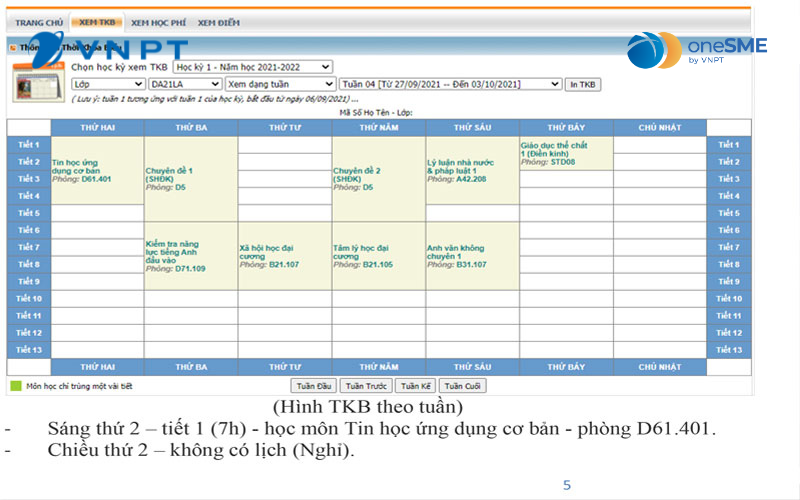
Xem thêm: Trường học thông minh – Nền tảng số đào tạo công dân số
Trên đây là cách đăng thời khóa biểu trên vnEdu chi tiết mà oneSME đã tổng hợp. Ngoài đăng thời khóa biểu thì giáo viên cũng có thể chủ động chỉnh sửa hoặc xóa thời khóa biểu nhờ vào việc sử dụng các tính năng tích hợp trên hệ thống vnEdu một cách dễ dàng, nhanh gọn. Hy vọng với những thông tin trên sẽ giúp công tác dạy và học diễn ra ngày càng hiệu quả.
Để đăng ký hoặc tham khảo thêm thông tin chi tiết hơn, giáo viên có thể truy cập website: https://onesme.vn hoặc gọi tới đường dây nóng 1800 1260 để được tư vấn tận tình nhất.
__________
Website: https://onesme.vn
Hotline: 1800 1260
Email: onesme@vnpt.vn
Tư vấn miễn phí: https://onesme.vn/enterprise/contact-us
Tin tức oneSME: https://onesme.vn/blog/



